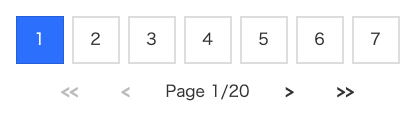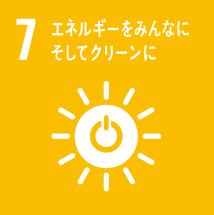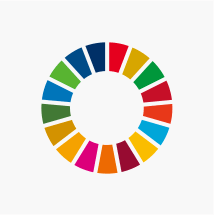OUS研究者ナビゲーターとは
OUS研究者ナビゲーターの使い方
検索フィールドに探したいワードを入力し「検索する」ボタンをクリックすると該当した研究者の一覧が表示します。

ワードを入力せずに「検索する」ボタンをクリックした場合や、検索フィールド下の「すべて表示」リンクをクリックすると登録されているすべての研究者一覧を表示できます。

より詳細な検索を行いたい場合は検索フィールド下の「絞り込み検索」リンクをクリックすると項目ごとの検索が行えます。

学部・学科から探すからは各学科に所属する研究者の一覧を表示したり、SDGsで探すではSDGsシンボルから一覧を表示することもできます。
一覧表示は複数ページに渡る場合があるのでページ最下部のページリンクを利用してください。